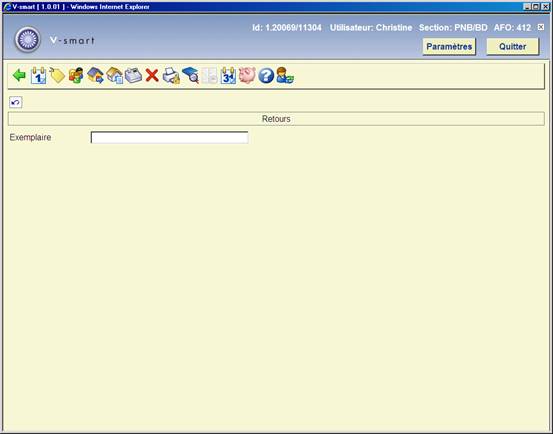
Grâce à l'AFO 412, vous effectuez le retour des documents empruntés. Pour rendre un document, vous ne devez pas identifier en premier lieu l'usager ; une identification des documents prêtés est suffisante. Vous pouvez rendre dans n'importe quel ordre les documents prêtés à différents moments à des usagers différents. Le système vous permet également de retourner des documents “sans amende”. Dans l'AFO 633 (“Modifier statuts du système”), il est possible de faire en sorte que les documents soient rendus sans amende et, dans ce cas, veiller à ce que les amendes (“dont on a fait grâce”) soient ou non enregistrées dans les sommaires de caisse. Rendre des documents sans amende signifie que l'on fait automatiquement grâce de toutes les amendes.
Après avoir lancé l'AFO 412, un écran-sommaire apparaît.
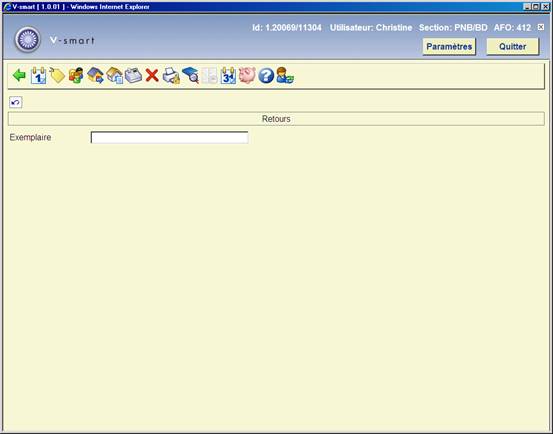
Exemplaire: Scannez le code-barres du document ou saisissez-le manuellement.

Notez que cet exemple montre TOUTES les colonnes possibles. Vous pouvez les adapter individuellement avec la commande CP.
Exemplaire : Scannez le code-barres du document ou saisissez-le manuellement.
Titre : Ici, le système indique le (ou une partie du) titre du document.
Retour prévu le : Ici, le système indique la date d'échéance du document.
Localisation : Ici, est indiqué le code d'institution et de localisation auquel appartient le document, pour autant que celui-ci soit différent de la localisation où le document a été remis.
Réservation : Ici, est indiqué, le cas échéant, que le document est réservé.
Amende : Ici, est indiquée l'amende - si elle est d'application - liée au document repris.
Frais de réservation : Les montants impayés de réservation.
Solde : Ici, sont indiqués les montants de prêts impayés.
Usager : Le nom de l'usager qui a prêté l'exemplaire.
Exemplaires en prêt : Ici, sont indiqués le nombre d'exemplaires en prêt. Ce nombre diminue lorsque vous retournez chaque exemplaire.
Note
Le champ peut contenir soit une simple valeur (numéro courant de l'exemplaire prêté) ou peut être au format X/Y où X est le nombre d'exemplaires en prêt et Y est la valeur du Nombre maximal d'exemplaires autorisé et paramétré sur la notice de l'usager (voir l'aide sur l'AFO 431 –Option MAX pour les détails).
En fait, si l'option MAX sur la notice usager est paramétrée sur 1 ou plus, alors cette valeur est affichée comme le second chiffre sur la colonne des exemplaires prêtés. (C'est à dire 12/15 ou 17/15 si vous êtes au-delà de la limite) ; si l'option MAX sur la notice usager est 0 ou vide, alors seuls 12 ou 17 sont affichés.
Nature d'ouvrage :La nature d'ouvrage qui fait partie de la cote de rangement.
Catégorie d'exemplaire : La catégorie d'exemplaire, qui peut être soit la même que la nature d'ouvrage soit différente (lorsque l'exemplaire est modifié après qu'il ait été associé à la cote de rangement).
Reste de prêt global : Ceci contient l'information liée à la fonctionnalité de Prêt Global. Voyez la documentation qui traite du Prêt Global pour plus d'informations.
Mat. d'accompagnement : Ici, est indiqué, le cas échéant, que des annexes (ou un matériel d'accompagnement) sont rattachées au document.
Fiche d'autorisation : Ici, est indiqué, le cas échéant, qu'une preuve d'inscription a été délivrée pour le document.
: Cette option vous bascule directement à l'AFO 413. Consulter l'aide de cette AFO pour plus de détails.
: Cette option vous bascule directement à l'AFO 421. Consulter l'aide de cette AFO pour plus de détails.
: Cette option vous bascule directement à l'AFO 431. Consulter l'aide de cette AFO pour plus de détails.
: Cette option vous bascule directement à l'AFO 411. Consulter l'aide de cette AFO pour plus de détails.
: Choisissez cette option pour consulter la liste des documents que l'usager a déjà en sa possession. Après avoir sélectionné cette option, un écran-sommaire s'affiche:

Pour chaque document, un certain nombre d'informations sont indiquées, à savoir : le numéro du document (code-barres) ; le titre ; la nature d'ouvrage ; la date de prêt ; l'amende actuelle : l'amende qui devrait être payée si le document était rendu à ce moment ; la date d'échéance, la localisation où il a été emprunté, le nombre de fois que l'usager a prolongé le document, ainsi que le propriétaire.
Vous pouvez sélectionner une ligne pour l'information supplémentaire. Le système vous demandera alors :
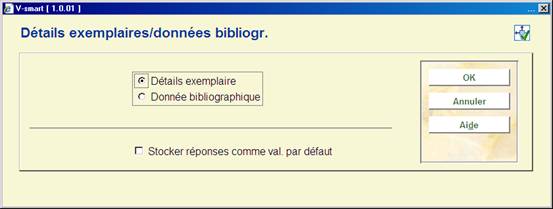
Si vous choisissez détails exemplaire une brève liste d'information (code-barres, titre, cote de rangement, rappels) est montrée. Si vous choisissez données bibliographiques, la notice bibliographique de l'exemplaire choisi sera montrée en mode lecture.
: Choisissez cette option pour passer à l'enregistrement des entrées de caisse. Cette option vous bascule directement à l'écran de l'AFO 414. Consulter l'aide de cette AFO pour plus de détails.
: Choisissez un document emprunté (en cliquant avant le numéro de la ligne) et utilisez ensuite cette option pour annuler l'emprunt. Dans le champ “Titre” apparaît le message “... supprimé !”
: Choisissez cette option pour imprimer un bon de prêt cumulatif. Cette option imprime un bon sur lequel figurent les documents que l'usager vient d'emprunter mais également ceux qu'il a déjà en sa possession.
: Cette option vous bascule directement à l'AFO 423. Consulter l'aide de cette AFO pour plus de détails.
: Cette option peut être employée pour changer la date et/ou l'heure du document qui a été retourné. Consulter la section 412.2.1 pour plus de détails.
: Cette option est seulement appropriée si votre système emploie la fonctionnalité de dépôts. Consulter l'aide de l'AFO 417 et 431 pour plus de détails.
Cette option peut être employée pour changer la date et/ou l'heure du document qui a été retourné.
Après la sélection de cette option, un écran de saisie s'affichera:

· Écrivez une date dans la zone Date pour le retour antidaté ou choisissez une date en utilisant le calendrier dans la liste déroulante.
· Écrivez une heure dans la zone Heure pour le retour antidaté
· Cliquez
La zone d'informations dans l'en-tête de l'écran de retour montre la nouvelle date de retour:
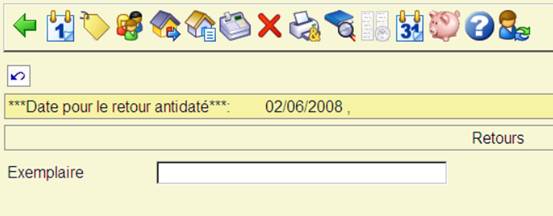
Tous les exemplaires retournés maintenant seront retournés à cette date.
Attention
Vous ne pouvez pas changer la date où un exemplaire a été retourné après qu'il ait été écrit dans l'écran de retours - vous devez choisir cette option avant que vous retourniez les exemplaires.
· Pour continuer des retours avec la date du jour, vous devez cliquer sur l'icône et choisir la date du jour dans la zone Date pour le retour antidaté
Consulter également la section 412.3.
Remarque
Lorsque vous avez déjà retourné quelques exemplaires puis cliqué sur cette option, un message d'avertissement s'affichera :

Vous devez utiliser la commande Retour (ou la touche Echap) pour enregistrer les transactions. C'est à dire que le système doit sauvegarder ces transactions antérieures en premier avec leur bonne date.
Si vous avez scanné un document, le système peut réagir comme suit :
· Le système affiche un message d'erreur
Le retour du document ne peut pas être enregistré. En fonction du message d'erreur, le retour peut être annulé. En fonction du message, le retour du document peut ou ne peut pas être enregistré. Dans le paragraphe 412.4, une liste des messages d'erreur pouvant se présenter est disponible.
· Le système affiche un écran d'informations
Le système affiche un ou plusieurs messages parmi les messages suivants :
- Message par catégorie d'usagers: Il s'agit d'un message défini à l'aide de l'AFO 482 (“ Gestion paramètres de prêt : administration des usagers ”) pour une catégorie d'usagers. Ce message apparaît si l'on sélectionne un usager appartenant à une catégorie d'usagers pour laquelle un message est défini. Dans l'AFO 481 (“Principaux paramètres du prêt : divers ”), il est possible de définir un paramètre permettant d'appliquer au module de prêt certaines options dans la gestion des usagers. Si ce paramètre est activé, le système affichera le message et vous donnera la possibilité de le supprimer.
- Réclamer manuellement les restitutions: Si la restitution du document rendu a été réclamée manuellement, le système, après le message “restitution réclamée par”, indique le nom de l'employé de la bibliothèque ayant réclamé la restitution du document.
- Note au niveau du document : Si une note est attachée au document, un écran d'information apparaît avec la note. Cette note introduite dans l'AFO 423 (“ Gestion des documents ”), s'affiche lors du prêt et du retour. Le document est alors rendu.
-
Encaissement de l'abonnement (cotisation) :
Dans l'AFO 481 (“Principaux paramètres du prêt : divers ”), il est possible de définir un paramètre permettant d'appliquer au module de prêt certaines options dans la gestion des usagers. Si ce paramètre est activé,, le système signalera l'abonnement (cotisation) impayé. La démarche est la même que l'“ Encaissement abonnement (cotisation) ” de l'AFO 431, c'est pourquoi nous vous renvoyons, pour de plus amples informations, à la description de cette AFO.
- Réservations : Si le document rendu est réservé, le système indique, après le message “réservé à”, le nom de l'usager pour lequel le document est réservé, la localisation dans laquelle le document est réservé, pour autant que cette localisation est différente de celle où le document est rendu.
- Titres de documents réservés (et prêts) : Si des documents réservés sont prêts pour l'usager, le système affiche une liste où figurent les titres des documents concernés.
- Message variable pour un usager : Ce sont des messages qui peuvent être introduits par fichier d'usagers (dans l'AFO 431 “ Gestion des usagers ”) et qui peuvent donc être différents d'un usager à un autre.
Lorsque vous fermez l'écran d'information, le système attend le document suivant.
· Le système attend le document suivant
Si le système n'a pas de message particulier à communiquer, les colonnes “ Titres ” et “ Echéance ” sont automatiquement complétées pour ce document.
Si vous avez rendu tous les documents, validez l'écran par Echap ou Entrée pour clôturer la session de retour. Si l'/les usager(s) (a)ont une dette et que le système le permet, le système passe à l'enregistrement des entrées de caisse. L'écran-sommaire de l'AFO 414 (“Encaissement”) apparaît. La procédure d'utilisation propre à cet écran est expliquée dans la description de cette AFO.
Après avoir fermé l'écran “ Enregistrement des entrées de caisse ”, le système retourne à l'écran de saisie de l'AFO 412 (“ Retour ”).
La demande de statistiques de l'amende dépend des facteurs suivants :
· le montant de l'amende;
· la période pour laquelle le montant de l'amende est calculé;
· la période de dispense.
De manière simplifiée, l'amende est calculée suivant la formule :
Date d'échéance effective - date de retour prévue- dispense - jours de fermeture/Période *Montant.
Exemple
Un document pour lequel la date d'échéance était le 9 mars a été rendu le 12 mars. 10 centimes d'amende sont réclamés par jour. Le 11 mars est repris dans le tableau des jours de fermeture. Il n'y a pas de période de dispense. Amende = 12-9-0-1/1*0,10=0,20. L'usager paie 20 centimes d'amende.
Le principe général exposé ci-dessus est, en outre, influencé par un certain nombre de paramètres supplémentaires que nous décrivons brièvement ici. Pour de plus amples informations, nous vous renvoyons à la description de l'AFO 481 “Principaux paramètres de prêts”.
La demande de statistiques de l'amende dépend, en outre, des paramètres suivants :
· Le système permet de retourner des documents “ sans amende ”. Si vous le souhaitez, vous pouvez n'encaisser temporairement aucune amende. Voir, pour de plus amples informations, le paragraphe concernant l'AFO 633 (“Modifier les statuts du système”).
· Le système connaît différents maxima, à savoir : par session de retour, par document et par combinaison de la catégorie d'usagers et de la catégorie de documents. Voir pour de plus amples informations, la description de l'AFO 481 “Principaux paramètres de prêts”.
|
Message d'erreur |
Raison |
Annulation |
|
Collection bloquée |
Le document appartient à une collection bloquée par les “ déplacements des documents ”. Il est alors impossible de le retourner. |
Impossible. |
|
Dans la collection (pas envoyé ou pas reçu) |
Le document fait l'objet d'un “déplacement de documents ”, il se retrouve ainsi dans une collection qui est probablement en transit vers un autre gestionnaire. |
Impossible. |
|
Doc. autre localisation ! |
Le document appartient à une autre localisation (éventuellement institution/localisation) et les documents appartenant à une autre localisation (ou institution/localisation) ne peuvent être retournés au sein de votre système. |
Impossible. |
|
Déjà traité ! |
Le document a déjà été traité au cours de la même session de retour (on essaie donc de rendre deux fois le même document). |
Impossible. |
|
Prêt non enregistré ! |
Le document n'a pas été emprunté et ne peut donc pas, être rendu. |
Impossible. |
Dépendent des paramètres installés dans l'AFO 481 un message s'affichera:

Vous pouvez cliquer "Imprimer" pour imprimer le bon de transfert à insérer dans l'exemplaire.
L'écran de retour montrera la localisation d'origine de l'exemplaire dans la colonne Localisation :
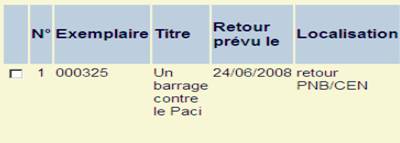
Selon la configuration du paramètre de l'AFO 481 Principaux paramètres de prêt – Divers – Procédure de prêt – Retours – Afficher alerte pour exemplaires depuis une autre localisation un avertissement devrait s'afficher lorsque vous essayez de rendre un exemplaire appartenant à une autre localisation :
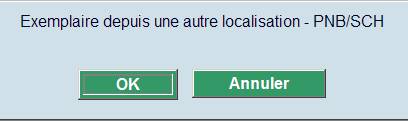
Si vous cliquez sur l'exemplaire est alors rendu, si vous cliquez sur , la transaction de retour est abandonnée.

Selon le paramétrage du paramètre en AFO 481 – Divers – Procédure de prêt – Retours – Demander une confirmation avant de router les exemplaires l'avertissement suivant peut s'afficher :

· Si vous cliquez sur , cet exemplaire ira en transit vers l'autre localisation dans le sens normal.
· Si vous cliquez sur , l'exemplaire restera dans la localisation courante (avec la localisation courante comme gestionnaire)
Si un exemplaire peut satisfaire une réservation ouverte le message suivant est affiché :

Vous pouvez cliquer "Imprimer" pour imprimer le bon de réservation à insérer dans l'exemplaire.
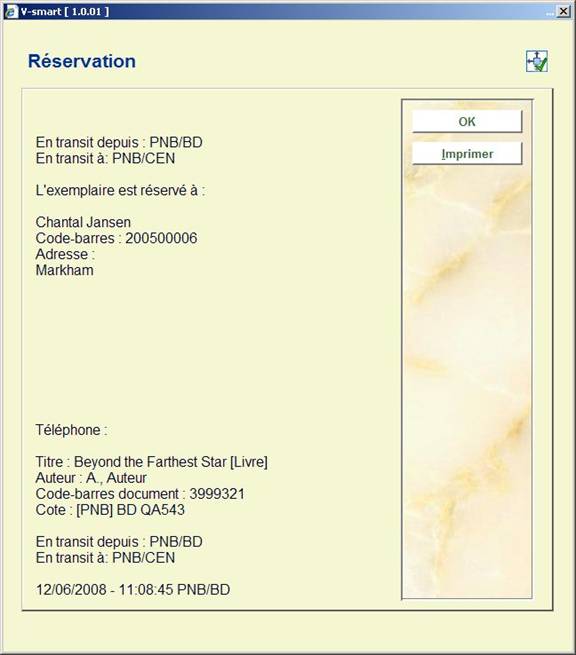
Si le paramètre en AFO 481 – Divers – Procédure de prêt – Retours – Demander une confirmation avant de piéger les exemplaires pour les réservations est coché, le message suivant s'affichera en AFO 412 lorsqu'un exemplaire qui peut satisfaire une réservation est retourné :
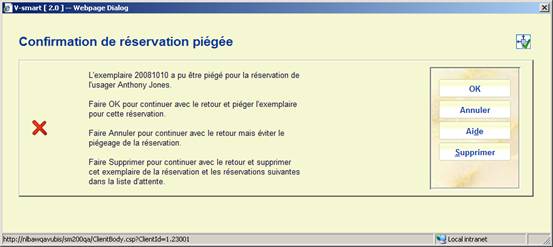
· Si vous cliquez sur , cet exemplaire sera piégé pour satisfaire la réservation dans le sens normal.
· Si vous cliquez sur , la réservation restera ouverte jusqu'à ce qu'un autre exemplaire revienne et puisse satisfaire cette réservation.
· Si vous cliquez sur , cet exemplaire ne pourra jamais être utilisé pour satisfaire cette réservation dans la file d'attente pour ce titre.
S'il y a des réservations qui ne puissent être satisfaites que par cet exemplaire une note supplémentaire sera incluse :


En fonction des paramètres installés dans l'AFO 651, des messages peuvent s'afficher :

ou
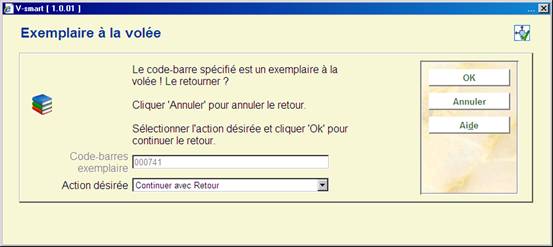
Consulter l'aide de l'AFO 651, section Exemplaires à la volée pour plus de détails.

Cliquez pour supprimer le statut manquant.
Si le fonds flottant est actif (voir l'aide de l'AFO 481 pour plus d'information) et qu'un exemplaire est retourné, alors le système vérifiera les paramètres installés dans sa localisation propriétaire pour déterminer s'il est disponible pour le « fonds flottant ».
S'il ne l'est pas, procédez au retour comme d'habitude.
S'il l'est, vérifiez si le nombre d'exemplaires déjà dans cette localisation (lire les paramètres de la localisation courante) excède le paramètre « Nombre d'exemplaires autorisés dans la localisation ». Si c'est le cas, procédez à un retour logique comme d'habitude. Si les paramètres sont définis pour limiter le nombre d'exemplaires par catégorie d'exemplaire/sous-localisation ou catégorie d'exemplaire/catégorie statistiques, le système vérifie que cette limite n'a pas été dépassée. Si elle l'a été procédez à un retour logique comme d'habitude.
S'il n'y a pas de réservations en suspens ou que les réservations en suspens sont retirées dans les localisations autres que la localisation courante et que le paramètre Autoriser les exemplaires du fonds flottant à circuler vers d'autres localisations est paramétré sur 0, modifier l'information de la localisation courante (GESTIONNAIRE) dans l'exemplaire vers l'inst/loc courante, et afficher un message signalant que l'exemplaire a été relocalisé dans la localisation courante.

Cliquer sur paramètre le gestionnaire vers l'institution et la localisation courantes. Cliquer sur ne le conserve pas comme fonds flottant.
S'il y a une réservation en suspens avec une localisation de retrait égale à la localisation courante (ou le retrait où trouver) ou que le paramètre Autoriser les exemplaires du fonds flottant à circuler vers d'autres localisations est paramétré sur 1, piéger l'exemplaire pour cette réservation et autoriser le système à envoyer l'exemplaire en transit vers la nouvelle localisation.
Selon vos paramètres et les différentes situations, les messages suivants peuvent s'afficher.
Lors du retour d'un exemplaire pour lequel il y a une demande postdatée :

Lors du retour d'un exemplaire pour lequel il n'y a plus aucune demande :

Lors du retour d'un exemplaire pour lequel il y a une demande active :

Lors du retour d'un exemplaire pour lequel il y a une demande active d'une autre localisation :
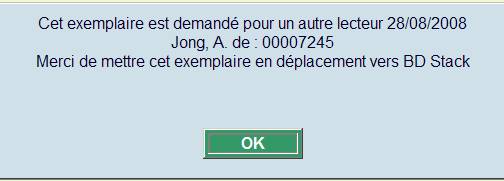
· Document control - Change History
|
Version |
Date |
Change description |
Author |
|
|
1.0 |
May 2008 |
creation |
|
|
|
2.0 |
September 2008 |
updates for stack requests; items from different locations |
|
|
|
2.1 |
May 2009 |
French version |
|
|
|
2.2 |
February 2010 |
Modifications for French version |
|
|
|
3.0 |
October 2009 |
more columns on screen; need to commit the returns before backdating; textual improvements; various transit & reservations messages; floating stock |
|
|